iPhone X 之后手机,IOS 13 14 15 导入 vCard 教程
方法1:扫码导入
0. 通过 xlsx 和 vCard 文件转换器 网站完成转换。
1.1 通过微信或者支付宝扫码下载转换完成的文件。
1.2 或者通过电脑微信自己把文件发给自己或者发给文件传输助手;
1.3 或者QQ同样操作;
1.4 或者使用电子邮件发送给自己邮箱,然后在手机客户端打开;
1.5 或者其他方式,反正你只要能在手机上找到对应的vCard文件/VCF文件即可。
2. 点击下载。
3. 下载完成,点击打开文件/或者点击“使用其他应用打开”。
4.1 如果是手机文件管理器,(Android)系统就开始自动导入电话号码;(iPhone)是打开该文件,会提示保存全部联系人到手机,点击一下,开始导入;
4.2 如果是Android版微信或者QQ,软件会提示你选择用哪个软件打开,我们选择“通讯录”或者“手机通讯录”;
4.3 如果是iPhone版微信或者QQ,软件会提示你选择用哪个软件打开,我们选择“拷贝到通讯录”。
5. 等待导入完成,一般就几秒几十秒的时间。
6. 打开手机通讯录,开始你的表演。
方法2:在 iCloud 官方网站上将 VCF 导入 iPhone
苹果公司提供的 iCloud 官方网站可以同步你手机上的数据。
也可以帮助你管理你的联系人,你可以添加、删除、修改甚至导出或导入联系人文件。
教程如下:
步骤在电脑上打开浏览器,访问 iCloud 官网 www.icloud.com。 登录你的帐户。
步骤 选择联系人/通讯录 。
步骤 点按边栏中的 ![]() “齿轮”按钮,然后选取 “导入 vCard”。
“齿轮”按钮,然后选取 “导入 vCard”。
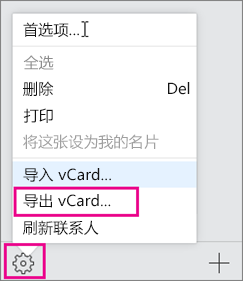
步骤 选择转换好的 vCard / .vcf 文件 。
步骤在iPhone上,打开 个人设置 > [你的名字] > iCloud的 > 联系人/通讯录,将其打开。
步骤打开程序 联系人/通讯录 并检查你导入的联系人。
方法3:如何通过电子邮件将 VCF 导入 iPhone
你还可以直接将 VCF 文件导入 iPhone。 只需在 iPhone 上接收电子邮件并打开即可。方法如下:
步骤按照苹果公司提供的教程在手机上配置好邮件程序,比如你常用的 QQ 邮箱、163 邮箱、Gmail 邮箱等等。
步骤自己把 VCF 文件通过邮件发给自己。
步骤在 iPhone 上打卡 邮件 应用程序,接收最新的邮件,然后点击以打开 vcf 附件。
步骤 分享 > 更多 > 联系人/通讯录 > 创建新联系人 。
步骤以上为资料整理,细节可能稍微不同。
以上就是本次分享的把 vCard 文件导入 iPhone 的 3 种方法。
关注我们公众号获取

关注我们公众号,发送关键词“vCard"获取(收集的网络免费vcf转换软件)